Docker cli este un instrument de linie de comandă care face ușoară utilizarea comenzilor legate de docker direct din terminalul dvs. Puteți folosi acest instrument pentru a interacționa cu motor docker , poate crea, porni, opri și șterge cu ușurință containere docker și poate gestiona imaginile și volumele docker. În timp ce docker are o versiune desktop, unii utilizatori încă preferă să folosească docker cli pe Mac fără a fi nevoie de versiunea desktop.
Citiți acest ghid dacă doriți să îl utilizați docker cli pe sistemul dvs. Mac fără instalare desktop docker .
Cum să utilizați Docker CLI pe Mac fără a fi nevoie de Docker Desktop?
Poți să folosești docker cli pe Mac fără a fi nevoie de desktop docker, folosind managerul de pachete Homebrew care vă permite să instalați docker cli pe terminal. Următorii pași vă vor ajuta să instalați docker cli de la Homebrew și folosiți-l fără a instala desktop docker .
Pasul 1: Instalați Homebrew Package Manager pe Mac
Asigurați-vă că ați instalat deja managerul de pachete Homebrew pe Mac și dacă nu este instalat, puteți utiliza următorul ghid pentru a-l instala pe Mac.
Pasul 2: Instalați Hyperkit și Minikube
Acum, instalează hiperkit și minikube pe sistemul dvs. Mac, deoarece vă vor ajuta să rulați docher containere pe MacOS. The hiperkit este un hypervisor care ajută la crearea mașinilor virtuale, în timp ce minikube este un instrument care vă ajută să creați un cluster Kubernetes cu un singur nod pe o mașină virtuală.
Pentru a instala ambele instrumente pe sistemul dvs. Mac, puteți utiliza următoarea comandă:
bere instalare hyperkit minikube 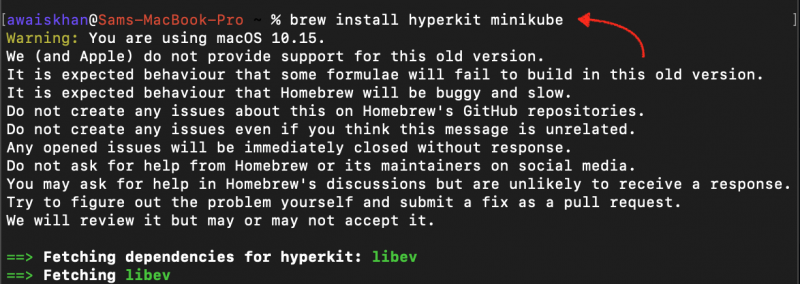
Pasul 3: Instalați Docker CLI și Docker Compose pe Mac
După finalizarea instalării lui hiperkit și minikube , acum puteți instala docker cli și docker compune pe Mac rulând următoarea comandă:
bere instalare docker docker-compose 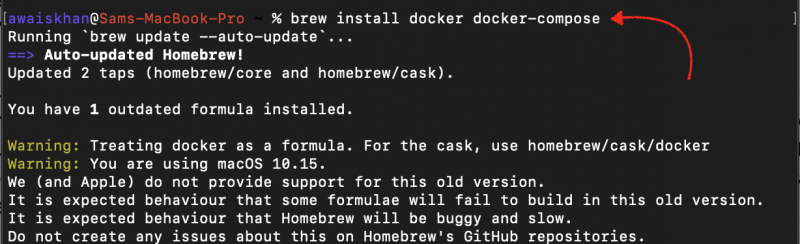
Pasul 4: Confirmați instalarea Docker pe Mac
Odata ce docher și docker-compune instalarea este finalizată, puteți confirma docker-motor instalare rulând următoarea comandă:
docher --versiune 
Cum se utilizează Docker pe Mac?
Pentru a învăța cum să folosești docher pe Mac, să testăm următoarea comandă:
docker rulează, bună-lume 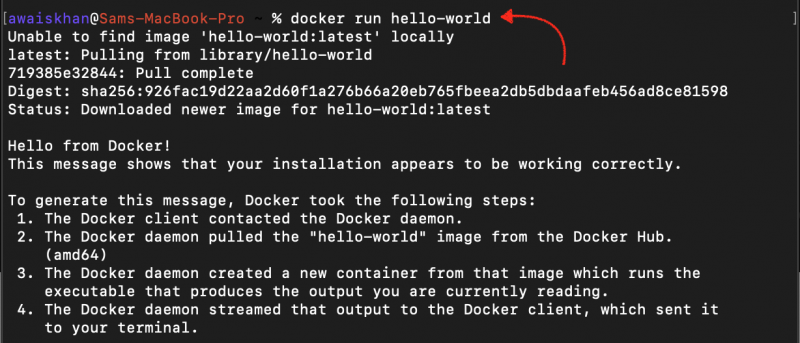
Comanda de mai sus va trage oficialul Salut Lume imagine din hub-ul docker și rulați-o ca container pe Mac. Rularea cu succes a comenzii de mai sus va asigura că docker cli rulează pe sistemul dvs. Mac.
Concluzie
Folosind docker cli pe Mac fără instalare desktop docker este destul de simplu. În primul rând, trebuie să instalați Homebrew manager de pachete pe Mac. Apoi, puteți instala hiperkit și minikube , care sunt instrumente care vă permit să rulați containere docker. Odată ce acestea sunt instalate, le puteți instala docker cli de la bere comandați și începeți să rulați containere docker pe terminalul dvs.